วิธีแปลงบันทึกเสียงเป็น MP3 [ขนาดไฟล์ไม่ จำกัด ]
เมื่อคุณบันทึกเสียง บันทึกเสียงจะอยู่ในรูปแบบ M4A ซึ่งอุปกรณ์ที่ไม่ใช่ Apple ส่วนใหญ่ไม่รองรับ ดังนั้น คุณอาจต้องแปลงเสียงบันทึกเป็น MP3 เพื่อเล่นหรือแก้ไขบนอุปกรณ์หรือเครื่องเล่นอื่น เนื่องจาก MP3 เป็นรูปแบบที่เข้ากันได้กับเครื่องมือส่วนใหญ่มากกว่า สิ่งที่คุณต้องทำตอนนี้คือเลือกตัวแปลงที่ดีที่สุด! โชคดีที่โพสต์นี้จะนำเสนอเครื่องมือแปลงบันทึกเสียงเป็น MP3 ที่ดีที่สุดพร้อมขั้นตอนโดยละเอียดสำหรับเดสก์ท็อป อุปกรณ์เคลื่อนที่ และออนไลน์ เพียงแค่อ่านต่อไป!
รายการแนะนำ
ใช้ iTunes [บน Mac] ใช้ AnyRec Video Converter [บน Windows และ Mac] ลองใช้แอปแปลงวิดีโอ [บน iPhone] โปรแกรมแปลงเสียงออนไลน์ฟรี 2 โปรแกรม [ทุกแพลตฟอร์ม] FAQsวิธีแปลงบันทึกเสียงเป็น MP3 ด้วย iTunes บน Mac
นอกเหนือจากการเป็นเครื่องเล่นที่ยอดเยี่ยมสำหรับอุปกรณ์ iOS แล้ว iTunes ยังสามารถช่วยคุณแปลงบันทึกเสียงเป็น MP3 ได้ ก่อนอื่นคุณควรแชร์บันทึกเสียงของคุณกับ iTunes จากนั้นเริ่มแปลงด้วยขั้นตอนต่อไปนี้:
ขั้นตอนที่ 1.เรียกใช้ "iTunes" บน Mac ของคุณ จากนั้น เข้าสู่ส่วน "เพลง" ที่แสดงบันทึกเสียงของคุณ จากนั้นคลิกปุ่ม "แก้ไข" และเลือก "การตั้งค่า"; คลิกปุ่ม "นำเข้าการตั้งค่า" เพื่อแปลงบันทึกเสียงเป็น MP3
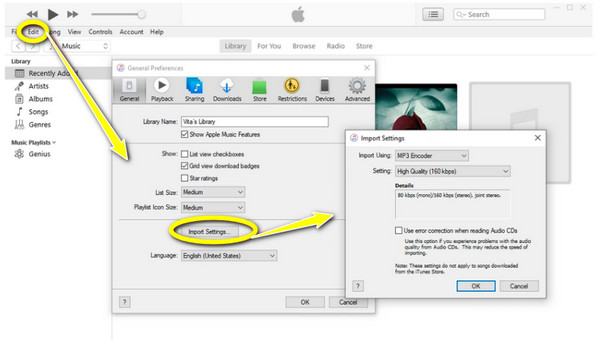
ขั้นตอนที่ 2.ตั้งค่าตัวเลือก "นำเข้าโดยใช้" เป็น "ตัวเข้ารหัส MP3" จากนั้นคลิก "ตกลง" เพื่อบันทึก ตอนนี้คลิกปุ่ม "ไฟล์" และเลือก "แปลง"; คลิกที่ "สร้างเวอร์ชัน MP3" จากรายการเมนูด้านข้าง
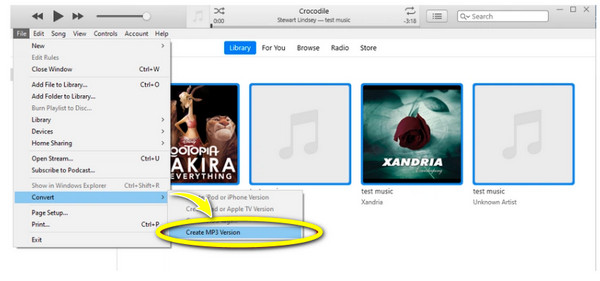
ขั้นตอนที่ 3กระบวนการแปลงบันทึกเสียงเป็น MP3 จะเริ่มต้นขึ้น หลังจากเสร็จสิ้น ให้ตรวจสอบหรือเปลี่ยนตำแหน่งไฟล์ MP3 ใน "แก้ไข" จากนั้นคลิก "ขั้นสูง"
วิธีที่ดีที่สุดในการแปลงบันทึกเสียงเป็น MP3 บน Windows/Mac
หากคุณยังไม่ได้ติดตั้ง iTunes บน Windows คุณสามารถรับเครื่องมือที่เหมาะสมสำหรับ Windows และ Mac ได้ที่นี่ AnyRec Video Converter เพื่อแปลงบันทึกเสียงเป็น MP3 ตัวแปลงแบบครบวงจรนี้รองรับรูปแบบวิดีโอ เสียง และอุปกรณ์มากกว่า 1,000 รูปแบบสำหรับการแปลงเป็นชุด นอกจากนี้ยังมาพร้อมกับโปรแกรมตัดต่อวิดีโอที่จะทำให้วิดีโอของคุณติดอันดับเหนือใครๆ นอกจากนี้ คุณยังสามารถใช้ประโยชน์จากการแปลงความเร็วที่รวดเร็วได้ เนื่องจากแปลงไฟล์ขนาดใหญ่จาก 30x เป็น 50x ได้อย่างมาก

รองรับรูปแบบเอาต์พุตเสียงขนาดใหญ่และการตั้งค่าล่วงหน้าของอุปกรณ์ เช่น MP3, ALAC, WAV เป็นต้น
การตั้งค่าเสียงที่ปรับได้เพื่อให้ได้บิตเรต อัตราตัวอย่าง ช่อง และอื่นๆ ที่ต้องการ
ให้ความเร็วในการแปลงที่รวดเร็วและเป็นชุดโดยไม่กระทบต่อคุณภาพ
เสนอตัวกำจัดเสียงรบกวน ตัวเพิ่มระดับเสียง และความล่าช้าของเสียงเพื่อแก้ไขบันทึกเสียง
100% ปลอดภัย
100% ปลอดภัย
ขั้นตอนที่ 1.ดาวน์โหลดฟรี AnyRec Video Converter และคลิกปุ่ม "เพิ่มไฟล์" จากแท็บ "ตัวแปลง" เพื่อเปิดบันทึกเสียงของคุณบนหน้าจอหลัก
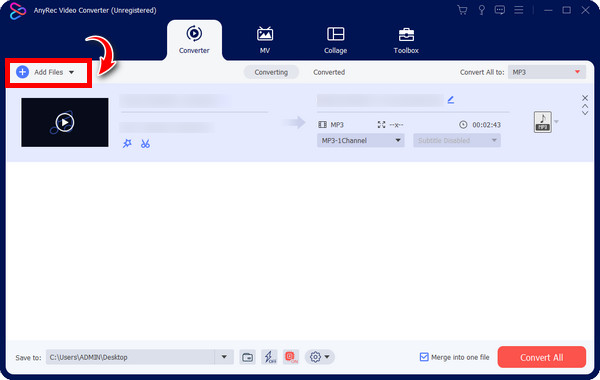
ขั้นตอนที่ 2.จากนั้นไปที่รายการ "แปลงทั้งหมดเป็น" เพื่อดูรูปแบบ "เสียง" ทั้งหมด เลือก "MP3" เป็นรูปแบบผลลัพธ์เพื่อแปลงบันทึกเสียงเป็น MP3 และที่นี่คุณสามารถคลิกปุ่ม "โปรไฟล์ที่กำหนดเอง" เพื่อเปลี่ยนบิตเรต อัตราตัวอย่าง และการตั้งค่าอื่นๆ
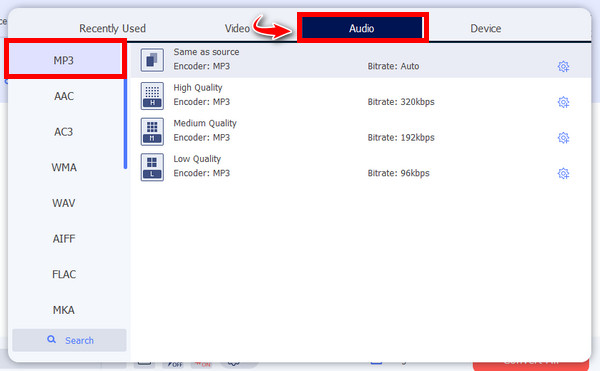
ขั้นตอนที่ 3หากฟังดูสมบูรณ์แบบ ให้กลับไปที่หน้าหลักเพื่อเลือกชื่อและตำแหน่งสำหรับบันทึกเสียงที่แปลงแล้วของคุณ สำหรับขั้นตอนสุดท้าย ให้คลิกปุ่ม "แปลงทั้งหมด" เพื่อบันทึก
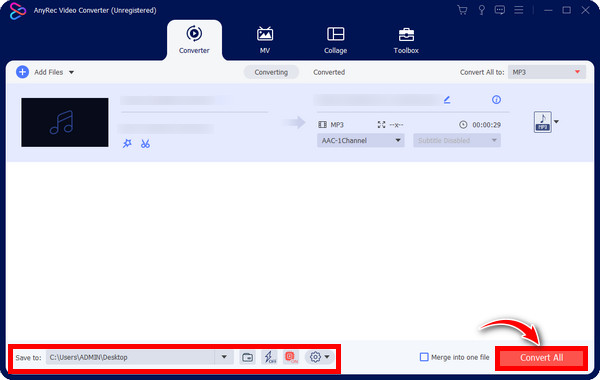
100% ปลอดภัย
100% ปลอดภัย
วิธีแปลงบันทึกเสียงเป็น MP3 บน iPhone [คุณภาพสูง]
ส่วนการแปลงบันทึกเสียงเป็น MP3 บน iPhone โดยตรงก็สามารถทำได้ง่ายๆ เช่นกัน! ที่นี่ คุณจะได้ดูวิธีใช้แอป Media Converter เพื่อเรียนรู้วิธีเปลี่ยนบันทึกเสียงเป็น MP3 แอปนี้มีความสามารถในการแปลงรูปแบบเสียง รวมถึง M4A, OGG, WAV, FLAC, WMA, AIFF และอื่นๆ สิ่งที่คุณต้องมีคือติดตั้งแอปพลิเคชันและแชร์การบันทึกเสียงของคุณด้วย ดูวิธีการ:
ขั้นตอนที่ 1.เข้าสู่แอป "บันทึกเสียง" บน iPhone ของคุณ จากนั้นแตะ "บันทึกทั้งหมด" เลือกการบันทึกหนึ่งรายการ จากนั้นแตะปุ่ม "เพิ่มเติม" เพื่อเปิดตัวเลือกเพิ่มเติม
ขั้นตอนที่ 2.แตะปุ่ม "แชร์" จากนั้นค้นหา "Media Converter" พร้อมกับแอปที่อยู่ในรายการ จากนั้นแตะไอคอน "i" ข้างไฟล์ M4A ของคุณใน Media Converter
ขั้นตอนที่ 3เลือก "แปลงเสียง" ที่นั่น และใน "รูปแบบ" เลือก "MP3" สุดท้ายแตะปุ่ม "แปลง" เป็น แปลงบันทึกเสียงจาก .m4a เป็น .mp3.
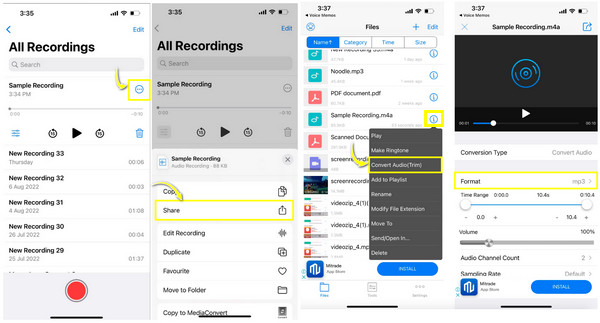
2 วิธีง่ายๆ ในการเปลี่ยนบันทึกเสียงเป็น MP3 ออนไลน์ฟรี
หากคุณคิดว่าการแปลงบันทึกเสียงเป็น MP3 นั้นง่ายกว่าด้วยเครื่องมือที่ให้ไว้ข้างต้น ขั้นตอนจะง่ายกว่ามากด้วยเครื่องมือออนไลน์ ที่นี่คุณไม่มีอะไรให้ดาวน์โหลดเนื่องจากสามารถเข้าถึงได้ง่ายจากเว็บเบราว์เซอร์ ดูเครื่องมือออนไลน์สองรายการด้านล่างเพื่อแปลงบันทึกเสียงเป็น MP3 ได้ฟรี
1. โปรแกรมแปลงเสียง AnyRec ฟรี
บันทึกเสียงเครื่องแรกเป็นตัวแปลง MP3 ที่สามารถแปลงเป็นชุดได้คือ โปรแกรมแปลงเสียง AnyRec ฟรี. ไม่จำเป็นต้องรอผลลัพธ์เป็นเวลานานเนื่องจากคุณสามารถแปลงไฟล์หลายไฟล์พร้อมกันได้ นอกจากนี้ ตัวแปลง MP3 ยังครอบคลุมรูปแบบต่างๆ เช่น MP3, AC3, M4A, FLAC, WMA, WAV และอื่นๆ อีกมากมาย นอกเหนือจากนั้น รับประกันคุณภาพดั้งเดิมในระหว่างและหลังกระบวนการแปลง
ขั้นตอนที่ 1.ค้นหาและไปเพื่อ โปรแกรมแปลงเสียง AnyRec ฟรี บนเว็บเบราว์เซอร์ของคุณ จากนั้นคลิกปุ่ม "เพิ่มไฟล์ที่จะแปลง" เพื่อเพิ่มไฟล์เสียงบันทึกเสียงของคุณ
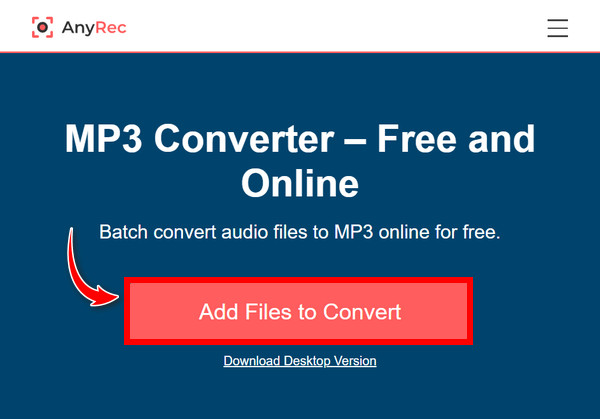
ขั้นตอนที่ 2.คลิกที่ปุ่มตัวเลือกของ "MP3" ใต้แท็บ "เสียง" คุณยังสามารถคลิกปุ่ม "การตั้งค่า" เพื่อปรับอัตราตัวอย่าง ตัวเข้ารหัส ฯลฯ Finnaly คลิกปุ่ม "แปลง" เพื่อดาวน์โหลดไฟล์ MP3 ที่แปลงแล้วจากบันทึกเสียง
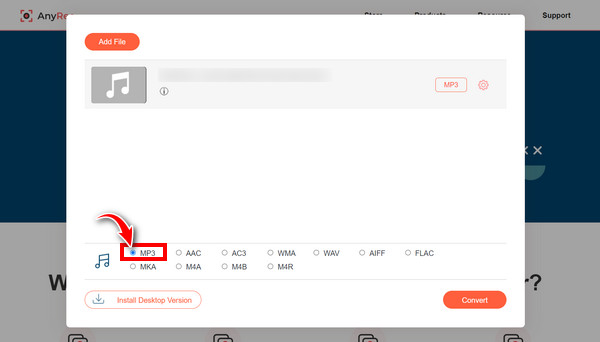
2. ซัมซาร์
หากคุณกำลังมองหาบันทึกเสียงอื่นเป็นตัวแปลง MP3 ออนไลน์ Zamzar เป็นหนึ่งในเครื่องมือในอุดมคติ เป็นเครื่องมือออนไลน์ที่น่าทึ่งที่สามารถแปลงไฟล์วิดีโอและเสียงได้โดยไม่มีค่าใช้จ่าย สิ่งที่ดีที่สุดคือการเปลี่ยนไฟล์ M4A ของคุณเป็น MP3 ไม่ต้องใช้เวลาในการฟังเพลง เนื่องจากคุณต้องการเพียงสามขั้นตอนง่ายๆ ในการทำงานให้สำเร็จ และอินเทอร์เฟซที่เป็นมิตรยังช่วยเพิ่มการทำงานที่ง่ายอีกด้วย
ขั้นตอนที่ 1.คุณสามารถค้นหา "Zamzar M4A to MP3" ได้โดยตรงบนเว็บเบราว์เซอร์ของคุณ จากนั้นคลิกปุ่ม "เลือกไฟล์" เพื่อนำเข้าไฟล์ของคุณ หรือใช้ฟังก์ชัน "ลากและวาง"
ขั้นตอนที่ 2.เนื่องจากรูปแบบจะถูกตั้งค่าเป็น "MP3" โดยอัตโนมัติ คุณสามารถไปที่ปุ่ม "แปลงทันที" เพื่อแปลงบันทึกเสียงเป็น MP3
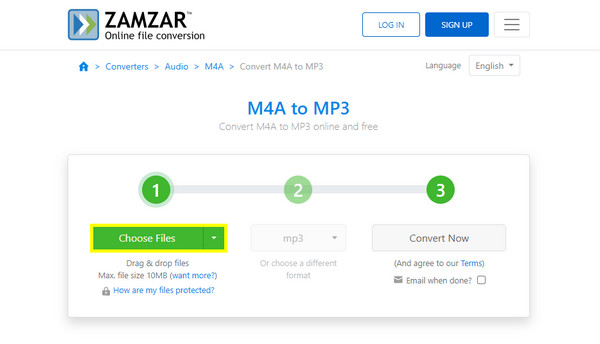
คำถามที่พบบ่อยเกี่ยวกับการถ่ายโอนบันทึกเสียง iPhone จาก M4A เป็น MP3
-
เหตุใดฉันจึงไม่พบ iTunes บน Mac ของฉัน
Mac ของคุณอาจทำงานบนเวอร์ชันที่ใหม่กว่า เนื่องจาก Apple ได้แบ่งออกเป็นสามโปรแกรมแยกกัน ตอนนี้ iTunes จึงใช้งานได้เฉพาะกับ Mac ที่ใช้ระบบปฏิบัติการรุ่นเก่าและคอมพิวเตอร์ Windows เท่านั้น
-
วิธีแปลงบันทึกเสียงเป็น MP3 โดยใช้ Apple Music
หลังจากถ่ายโอนการบันทึกเสียงของคุณไปยัง Mac ให้เปิด Apple Music เข้าสู่ Music และเลือกการตั้งค่า คลิกที่ "ไฟล์" จากนั้นคลิก "นำเข้าการตั้งค่า" หลังจากนั้นให้ตั้งค่าตัวเลือก "นำเข้าโดยใช้" เป็นตัวเข้ารหัส MP3 ตอนนี้ เลือกบันทึกเสียงที่คุณต้องการแปลง ไปที่ "ไฟล์" เลือก "แปลง" แล้วคลิก "สร้างเวอร์ชัน MP3"
-
Zamzar รองรับการแปลงเป็นชุดหรือไม่
ไม่ แม้ว่า Zamzar จะเสนอการแปลงให้ฟรี แต่ก็ไม่รองรับการแปลงเป็นชุด แต่ก็ยังสามารถทำงานได้ดีกว่าตัวแปลงออนไลน์อื่นๆ หรือจะลองดูก็ได้ครับ คลาวด์คอนเวิร์ต. ตัวแปลงออนไลน์นี้ให้การแปลงเป็นชุดฟรี หากคุณต้องการการแปลงวิดีโอ/เสียงมากกว่า 25 รายการต่อวัน คุณจะต้องซื้อเครดิตการแปลง
-
คุณจะส่งออกบันทึกเสียงจาก iPhone ได้อย่างไร
ไปที่แอพบันทึกเสียง จากนั้นเลือกบันทึกเสียงที่คุณต้องการแชร์ แตะปุ่ม "แชร์" จากนั้นเลือกตำแหน่งที่จะดาวน์โหลดไฟล์บันทึกเสียง หลังจากนั้นคุณสามารถแปลงบันทึกเสียงเป็น MP3 ได้อย่างง่ายดาย
-
ฉันสามารถใช้ QuickTime เพื่อเล่นไฟล์ M4A ได้หรือไม่
ใช่. เนื่องจากวอยซ์เมโมมีไว้สำหรับอุปกรณ์ iOS เป็นหลัก หลายโปรแกรมสำหรับ Apple รวมถึง iTunes และ QuickTime จึงสามารถเล่นไฟล์ M4A ได้
บทสรุป
ดู! นั่นเป็นวิธีที่ง่ายในการแปลงบันทึกเสียงเป็น MP3 ในโพสต์นี้ คุณได้เรียนรู้วิธีแปลงบันทึกเสียงเป็น MP3 ได้ 5 วิธี; ไม่ว่าจะบนเดสก์ท็อป ออนไลน์ หรือมือถือ คุณสามารถจัดการไฟล์ M4A ของคุณให้อยู่ในรูปแบบที่เข้ากันได้มากกว่ามาก ยิ่งไปกว่านั้น เมื่อพูดถึงตัวแปลงเสียงบันทึกเสียงเป็น MP3 ที่ดีที่สุด อย่าลังเลที่จะซื้อ AnyRec Video Converter. ด้วยความน่าเชื่อถือและฟีเจอร์ที่ครบครัน ทำให้สามารถตอบสนองความต้องการของคุณได้อย่างแน่นอน ไม่ใช่แค่ในการแปลงไฟล์แต่ยังแก้ไขได้อีกด้วย! ลองใช้วันนี้และรับไฟล์ที่แปลงแล้วของคุณอย่างรวดเร็ว
100% ปลอดภัย
100% ปลอดภัย
